Bạn đã biết cách tạo dải màu trên bình luận Facebook chưa? Nếu chưa thì hãy tìm hiểu ngay thông tin và cách thực hiện để bắt trend ngay nhé! Chắc chắn bình luận của bạn sẽ trông thật bắt mắt và thú vị. Chi tiết thông tin sẽ được gửi đến trong nội dung dưới đây.
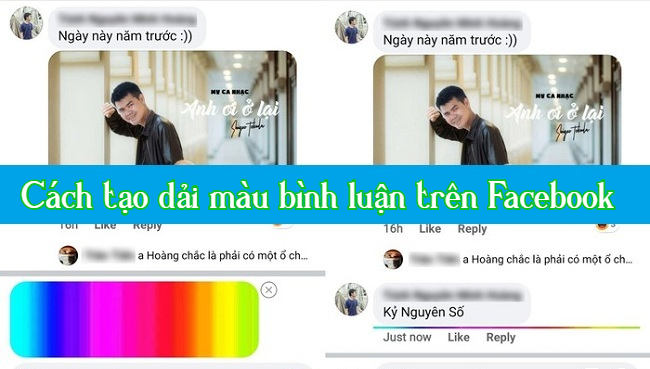
Cách tạo dải màu trong bình luận trên Facebook
Hướng dẫn cách bình luận Facebook có dải màu
Mới đây trên Facebook xuất hiện những bình luận kèm theo dải màu 7 sắc cầu vồng, điều này gây tò mò và thích thú cho nhiều người dùng. Tuy nhiên, cách thực hiện như thế nào thì nhiều người dùng vẫn chưa nắm rõ. Để giúp bạn nhanh chóng bắt trend, 4gmobifone.mobi sẽ hướng dẫn từng bước thực hiện. Cụ thể như sau:
Bước 1: Bạn sử dụng Photoshop để tạo cho mình những dải màu riêng, nếu không biết cách sử dụng Photoshop bạn có thể sao chép 2 dải màu dưới đây về để sử dụng. Có 4 dãi màu bao gồm: Dải màu ngang ngắn, Dải màu ngang dài, Dải màu dọc ngắn, Dải màu dọc dài
Bước 2: Để bình luận, bạn chỉ cần nhấn vào biểu tượng máy ảnh trong ô bình luận để tải ảnh.
Nhấn vào biểu tượng máy ảnh để tải ảnh
Bước 3: Sau đó chọn dải màu đã tải về ở bước 1 hoặc tự tạo trong album ảnh.
Chọn dải màu đã tải về ở bước 1 hoặc tự tạo
Bước 4: Hình ảnh tải lên sẽ hiển thị 100%, bạn viết nội dung muốn bình luận. Sau đó nhấn đăng bình luận như thông thường.
Ảnh tải lên sẽ hiển thị 100%, bạn viết nội dung muốn bình luận
Bước 5: Bình luận của bạn sẽ xuất hiện.
Kết quả hiển thị
Với những thông tin trên, chắc chắn đã giúp bạn nắm rõ cách cách tạo dải màu trong Comment Facebook. Chúc bạn tạo thành công, bình luận sẽ thu hút được sự quan tâm của nhiều bạn bè.
»Tin tức liên quan: